Software de mapeamento de teclado: 7 melhores mapeadores em 2023
9 min. read
Published on

Os layouts de teclado não variam muito para a maioria dos desktops e laptops. Assim, você pode encontrar as mesmas teclas aproximadamente nos mesmos lugares na maioria dos teclados.
Se você está procurando uma maneira de personalizar teclas e layouts de teclado, você pode instalar pacotes de software de mapeamento de teclas. Esses são programas que permitem remapear ou desabilitar teclas e adicionar novos atalhos personalizados aos teclados.
Por exemplo, você pode controlar Caps Lock e transformar-se no botão Ctrl remapeando-o. Existem vários pacotes de software de mapeamento de teclas para Windows. Muitos deles são programas freeware, o que é outro bônus.
Estes são alguns dos melhores softwares de mapeamento de teclado para Windows 10 com os quais você pode transformar seu teclado.
Key Remapper (escolha do editor)
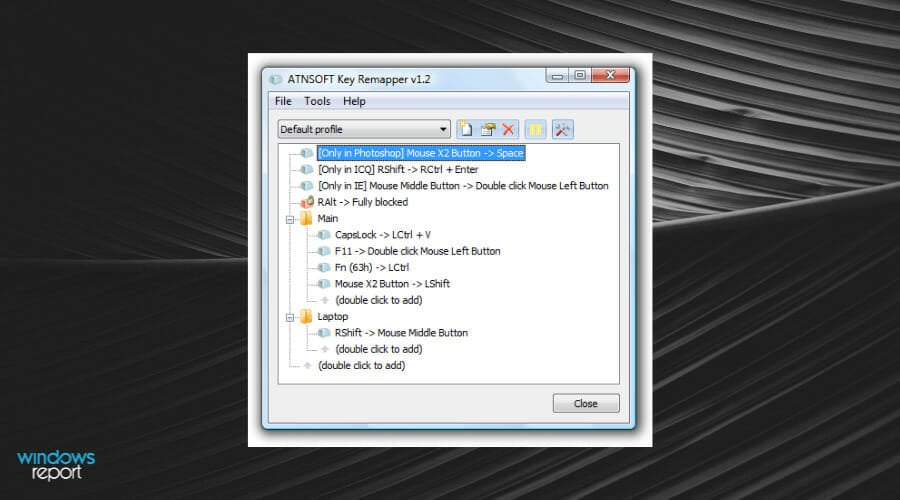
Key Remapper recebeu ótimas críticas. Como tem uma taxa de inscrição, não é freeware, mas você ainda pode adicionar uma versão não registrada ao Windows com opções mais restritas na página deste site .
A grande vantagem deste software é que ele permite remapear os botões do mouse e as teclas do teclado. Dessa forma, você pode adicionar funções de teclado aos botões do mouse.
O Key Remapper não possui o design visual da GUI do teclado em algumas das alternativas. Em vez disso, o software permite configurar perfis para que você possa remapear teclas para programas e finalidades alternativas.
Em seguida, os usuários podem remapear botões para perfis clicando duas vezes na janela Key Remapper para abrir as opções mostradas no instantâneo diretamente abaixo.
Essa janela também inclui opções que permitem configurar as teclas remapeadas para funcionarem apenas em programas específicos. Você também pode alternar entre os perfis usando o menu suspenso e escolher entre diferentes programas.
Outra vantagem é que este programa não altera os códigos de verificação do registro das teclas, então você pode remapeá-los sem reiniciar o Windows.

<strong>Key Remapper</strong>
Usar este mapeador de teclas significa que você pode esquecer os problemas inconvenientes dos periféricos e desfrutar de um novo mundo.Microsoft PowerToys
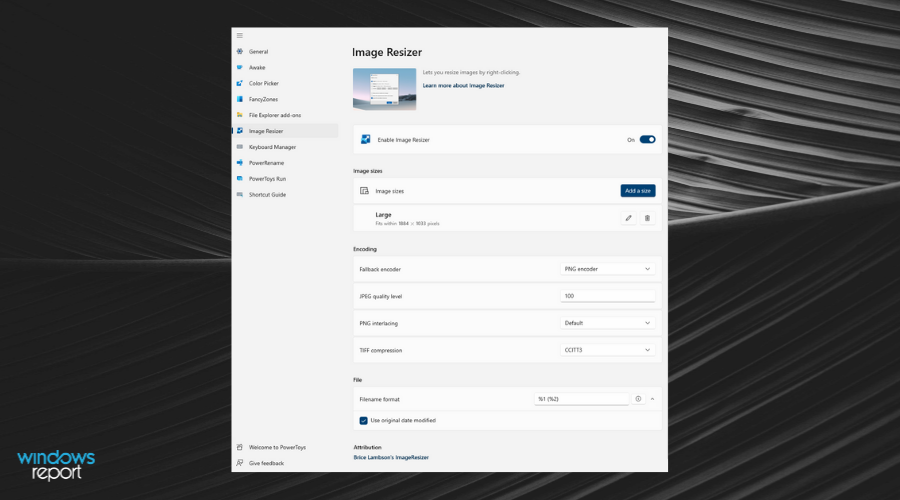
PowerToys é um conjunto de utilitários do Windows 10 voltado para usuários avançados. Seus recursos ajudam você a fazer configurações mais detalhadas para o seu dispositivo. Ele vem com opções de personalização de aparência, complementos para exploradores de arquivos, opções de energia, gerenciador de teclado e muito mais.
O PowerToys Keyboard Manager é uma ferramenta abrangente que ajuda você a configurar completamente o seu teclado para que ele atenda melhor às suas necessidades específicas.
Pode ajudar a remapear todas as suas teclas e alterá-las conforme desejar. É ótimo para tornar suas teclass mais usadas mais acessíveis ou configurá-las para usar melhor para diferentes pacotes de idiomas. Você pode digitar facilmente a tecla que deseja alterar e, em seguida, selecionar a letra correspondente e está tudo pronto. Você também pode usar o aplicativo para trocar as funções de duas teclas.
Além disso, você pode alterar os atalhos de teclado para diferentes ações em seus aplicativos. O recurso funciona especificamente para cada aplicativo, portanto, se você quiser adicionar, por exemplo, a mesma tecla de atalho em vários aplicativos, terá que definir esse atalho específico para cada aplicativo separadamente.
Observe que existem alguns atalhos de sistema essenciais que você não poderá remapear com PowerToys: Ctrl+Alt+Del, Win+L e a tecla de função Fn.
O gerenciador de teclado PowerToys é um produto gratuito fornecido pela Microsoft. Ele é executado no Windows 10 OS 1803 (compilação 17134) ou posterior.
SharpKeys
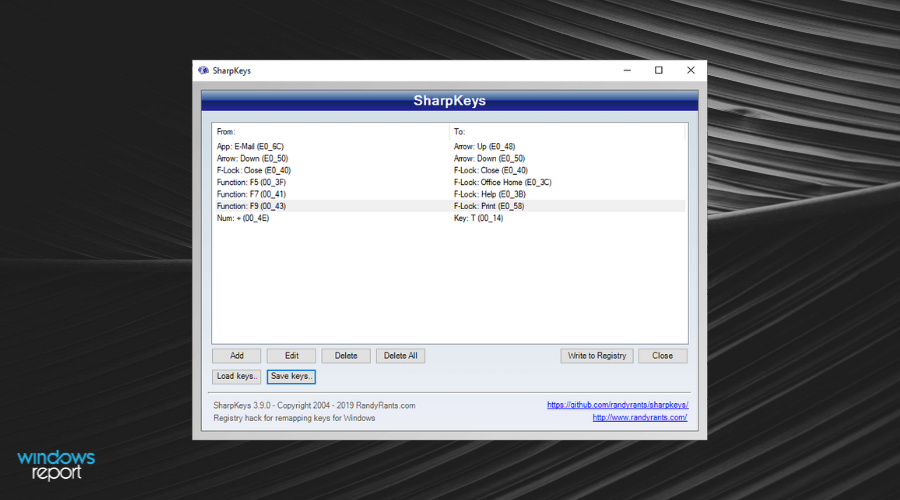
SharpKeys é uma ferramenta de software de mapeamento de teclado portátil que faz um ajuste simples no registro do sistema. Dessa forma, permite trocar ou remapear facilmente uma tecla por outra. O aplicativo de software possui uma interface de usuário simples que não inclui um layout de teclado para selecionar teclas.
Em vez disso, você pode simplesmente selecionar uma tecla para modificar em uma lista e, em seguida, escolher outra para alterná-la em uma segunda lista. Este software suporta todas as teclas padrão e alguns botões de reprodução multimídia em teclados mais recentes.
A única falha notável do SharpKeys é que falta uma opção que restaure o mapeamento padrão do teclado, então os usuários precisam excluir manualmente cada tecla remapeada separadamente.
No entanto, fora esse fato, este ainda é um programa freeware decente para remapear teclas.
Outros aspectos que merecem destaque são a interface muito simples de usar ou o suporte para múltiplas versões do Windows, do 10 ao Vista ou XP.
Portanto, você deve considerar este software de mapeamento de teclas se precisar manter o layout do teclado mesmo depois de alterar o físico.
KeyTweak
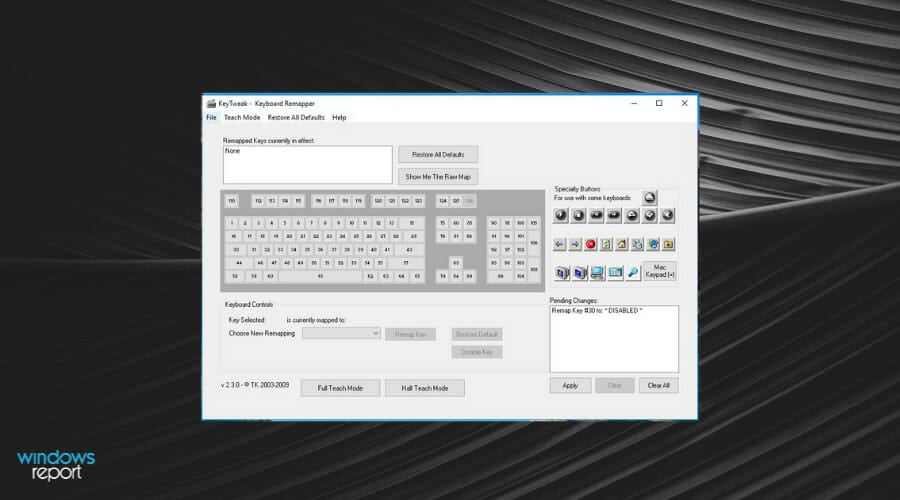
KeyTweak possui uma GUI de layout de teclado visual com a qual você pode selecionar uma tecla para modificar no teclado e, em seguida, escolher outro botão para remapear no menu suspenso. A equipe do WindowReport abordou como desligar as teclas com KeyTweak.
Ele também permite que os usuários remapeiem teclas com botões mais exclusivos encontrados em teclados multimídia e opções de barra de ferramentas de navegadores da Web, como Voltar , Parar , Avançar e Atualizar .
Ao contrário do SharpKeys, este programa possui um botão Restaurar todos os padrões que restaura as configurações originais do teclado.
Outra grande vantagem do KeyTweaks é que você pode especificar e salvar configurações de mapeamento alternativas como arquivos remapeados, que podem então ser recarregados e aplicados.
Além de tudo, esta ferramenta de virtualização de teclado possui uma interface muito simples que você pode usar com facilidade. Também é possível executar no modo de ensino completo ou no modo de ensino parcial, desabilitar uma determinada tecla ou ver um mapa bruto.
Dito isto, software como este é muito útil quando você precisa remapear o teclado ou alterar o layout padrão, então não hesite mais.
Key Mapper
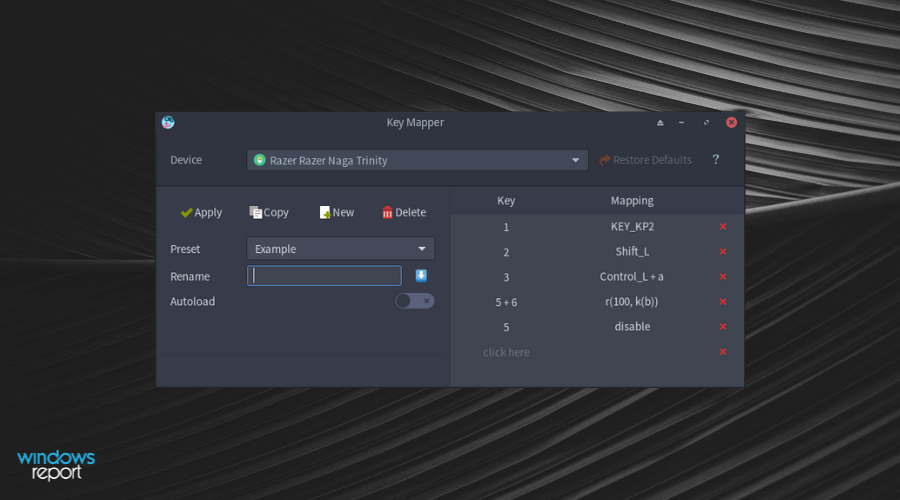
O Key Mapper possui uma GUI de teclado visual expansiva. O que diferencia este programa de outros nesta lista é a interface de arrastar e soltar que permite desabilitar teclas arrastando-as para fora da janela.
Você pode remapear as teclas arrastando-as para aquelas às quais você precisa atribuí-las.
A IU flexível também permite mapear ou desabilitar teclas clicando duas vezes nelas no teclado para abrir a janela Criar um mapeamento diretamente abaixo.
Além de sua interface de usuário intuitiva, o Key Mapper inclui uma variedade de layouts de teclado e idiomas alternativos de diferentes países.
A opção Teclado Mac será útil para usuários de Mac. Além disso, o Keyboard Layout Manager tem um prático Opção Exportar como arquivo de registro com a qual você pode exportar alterações para um arquivo.
Portanto, você deve levar esta ferramenta em consideração por sua interface amigável e suporte para vários dispositivos de entrada.
AutoHotkey
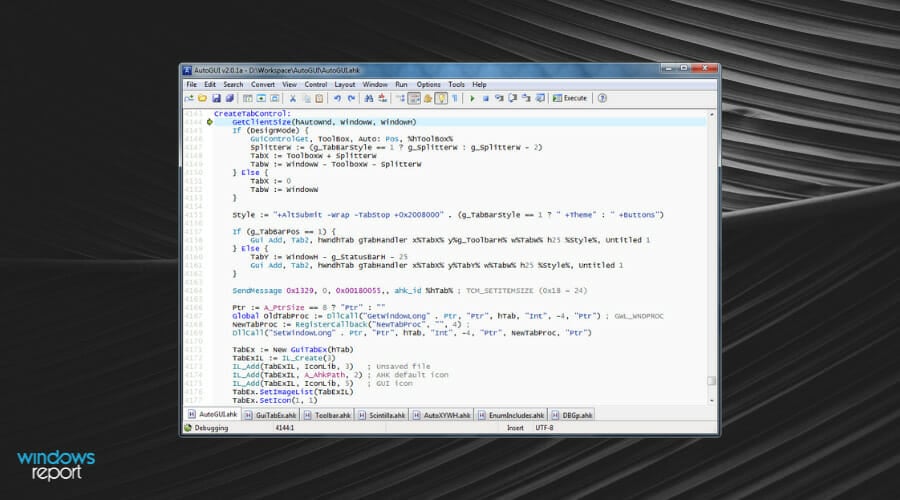
AutoHotkey é um software de mapeamento de teclas mais flexível para Windows que não é totalmente igual a alguns dos outros mencionados aqui.
Esta é uma ferramenta de script com a qual você pode remapear teclas, e o software não remapeia os botões por meio do registro. Como tal, o AutoHotkey permite remapear atalhos de teclado e botões do mouse, bem como as teclas padrão.
Depois você também pode salvar e exportar esses scripts para outros sistemas como arquivos EXE, o que é outra vantagem.
Além disso, o software oferece a possibilidade de aprender scripts básicos para iniciantes realizarem tarefas como macros, clique automático ou preenchimento automático em formulários. Além disso, pode ajudar no remapeamento de teclas ou botões quase que instantaneamente.
Além disso, você pode usar esta ferramenta totalmente gratuita e desfrutar de seus recursos práticos sem outras taxas extras. Se você deseja automatizar algumas tarefas da área de trabalho usando uma linguagem de script amigável, este é o lugar certo.
Portanto, qualquer pessoa pode se beneficiar deste software de mapeamento de chaves de código aberto, além de aprender linguagem de script com todo o suporte necessário.
Criador de layout de teclado da Microsoft
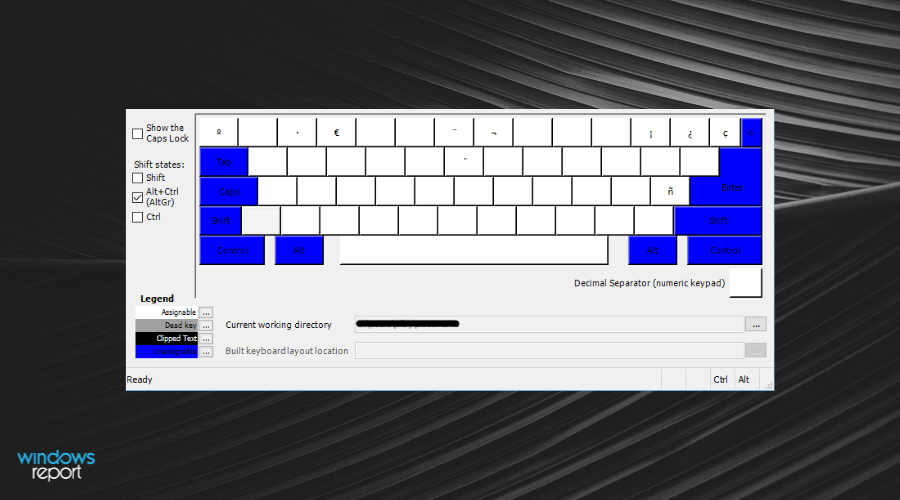
O Microsoft Keyboard Layout Creator (MKLC) permite criar layouts de teclado personalizados do zero. Por exemplo, você pode configurar um layout de teclado Dvorak com ele.
Alternativamente, você pode configurar novos layouts de teclado a partir dos existentes. Este programa não é totalmente igual a alguns outros, pois cria instaladores com os quais você pode adicionar teclados extras ao Windows.
Ao configurar novos layouts de teclado, você pode selecionar três configurações alternativas para os layouts de teclas ao redor do botão Enter. O software possui uma GUI de teclado visual para que você possa clicar nas teclas para atribuir valores a elas.
A única limitação do MKLC é que você não pode configurar botões do sistema como Return, Ctrl, Alt e Tab; mas as teclas atribuíveis podem ter várias entradas, como Ctrl + tecla.
Você também pode validar e testar layouts de teclado. Portanto, MKLC é uma das melhores ferramentas de remapeamento para configurar layouts de teclado totalmente novos no Windows.
Em suma, esta ferramenta prática pode ser muito útil em diversas circunstâncias, pelo que a criação de layouts personalizados pode ser de grande ajuda no que diz respeito a caracteres ou símbolos de linguagem.
⇒ Obtenha o criador de layout de teclado da Microsoft
Conclusão
Esses são vários pacotes excelentes de software de mapeamento de teclado para Windows 10 e outras plataformas.
Com esses programas, você pode remapear teclas, desabilitar botões, configurar novos layouts de teclado, atribuir funções de teclado ao mouse e muito mais.
Assim, você pode perceber que o teclado é um dos principais elementos de um computador e as ferramentas para otimizar seu trabalho com o teclado são muitas.
Nota: Este artigo tem sido constantemente atualizado para atualização e precisão. Todos os softwares sugeridos são cuidadosamente selecionados, fornecendo recursos de mapeamento de teclado de qualidade. Nós realmente esperamos que esta lista tenha ajudado você a descobrir qual ferramenta pode ser a melhor para você.










